Advertentie
Als je Mac het rumoer van je thuiskantoor is, wil je het uitrusten met productiviteitstools die je, nou ja, productiever, efficiënter en misschien een beetje sneller maken in wat je doet. Ik introduceerde mijn eerste lijst met Mac-productiviteitstools 10 productiviteitsapps voor uw Mac-gebaseerde thuiskantoorAls je op een thuiskantoor werkt zoals ik, besteed je ongetwijfeld veel tijd om dingen gedaan te krijgen op je Mac. Terwijl ik al heb geschreven over de voordelen van het gebruik van ... Lees verder in april, en tussen die tijd heb ik ook geschreven over krachtige automatiseringsprogramma's zoals Toetsenbord Maestro Automatiseer alles op uw Mac met Keyboard Maestro [Mac]Ik heb verschillende artikelen geschreven over Mac-automatisering, waaronder een MUO Automation Guide over hoe te beginnen met Apple's Automator en de ingebouwde OS X-functies voor het maken van slimme mappen, afspeellijsten, albums en brievenbussen. Maar... Lees verder , Hazel Hazel - Taken op uw Mac uitvoeren zodat u dat niet hoeft te doen Ik heb eerder een hele MUO-handleiding geschreven over het gebruik van Apple's slimme mappen en Automator-programma, maar een klassieke applicatie van derden genaamd Hazel is een van mijn persoonlijke automatiseringsassistenten die werkt in de achtergrond,... Lees verder , en BetterTouchTool Zet uw Mac aan met geavanceerde BetterTouchTool-automatiseringenIk begon BetterTouchTool in 2011 te gebruiken en sindsdien is het een van de top drie Mac-applicaties geworden om mijn productiviteit te verhogen en mijn workflow te stroomlijnen. Hoewel BTT kan worden gebruikt door elke ... Lees verder .
Vandaag zal ik een andere set tools benadrukken waar ik regelmatig toegang toe heb. Ze hebben elk één doel, waardoor ze praktisch en gebruiksvriendelijk zijn voor de meeste thuiskantooractiviteiten op de Mac. Ze kunnen allemaal, behalve QuickCursor, worden gedownload via de Mac App Store.
Er zijn tal van screenshot-applicaties voor de Mac, naast de standaard OS X-methode (Command + Shift + 4) die al heel lang bestaat. Met ScreenFloat kunt u een foto maken van alles op uw bureaublad, en de resulterende opname blijft op uw bureaublad drijven totdat u erop klikt of opslaat.
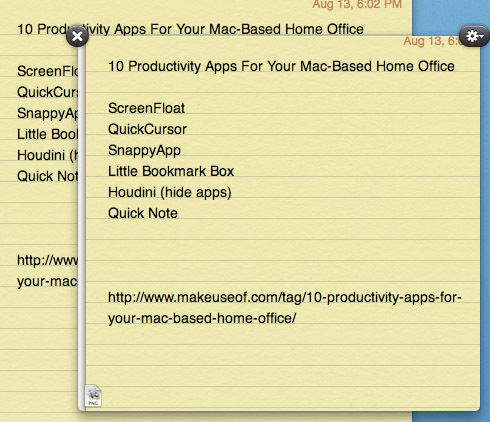
Dit is een geweldige tool voor wanneer u informatie moet raadplegen, bijvoorbeeld een licentiesleutel, een lijst met applicatie-updates die meestal verdwijnen nadat u op de downloadknop heeft geklikt of op een set menubalkitems die u probeert leren.
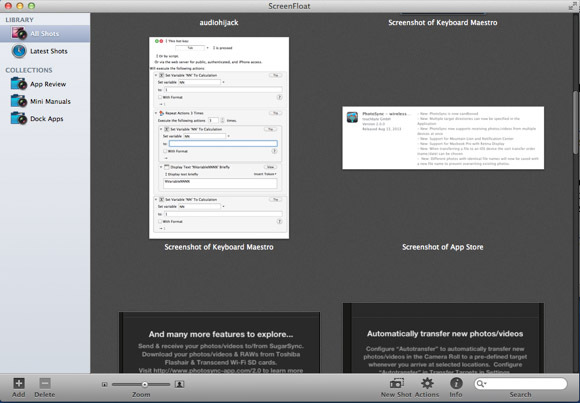
ScreenFloat-foto's blijven zo lang op uw bureaublad staan, maar als u klaar bent, kunt u besluiten ze te verwijderen of ze automatisch in de Shots-browser op te slaan. U kunt opnamen ordenen in verzamelingen of slimme verzamelingen op basis van een reeks regels. U kunt de screenshots die met andere applicaties zijn gemaakt ook aan de browser toevoegen.
SnappyApp doet hetzelfde als ScreenFloat, maar met een paar verschillen waar je wel of niet de voorkeur aan geeft. Ten eerste slaat SnappyApp automatisch al je snelle zwevende screenshots op. Zijn browser, die toegankelijk is via Snaps uit het verleden in het menubalkpictogram van de applicatie, sorteert u uw opgeslagen clips chronologisch of op de applicatie waarin de opname is gemaakt.
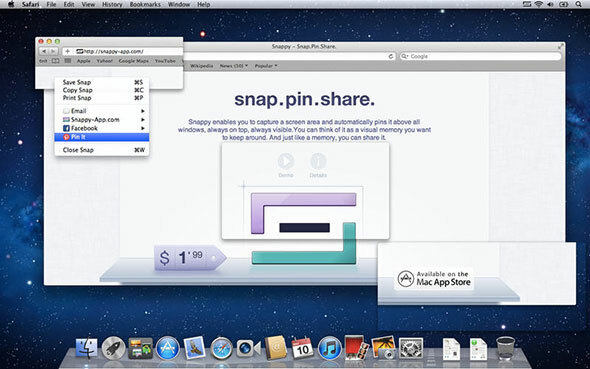
In tegenstelling tot ScreenFloat, kunt u geen mappen maken om opnamen te organiseren. Welke van deze toepassingen u kiest, hangt grotendeels af van hoe u uw opnamen het liefst beheert. Een andere leuke functie in SnappyApp is dat je een hele webpagina kunt vastleggen op basis van de URL die je hem geeft.
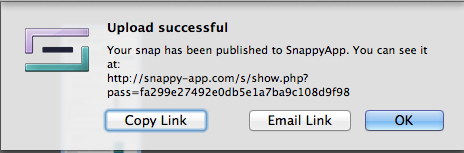
Met de app kun je ook screenshots gemaakt met SnappyApp delen op je Facebook-pagina, als e-mailbijlage, of een link delen via een bericht op de SnappyApp-website.
Als u probeert papiervrij te blijven in uw thuiskantoor, kan NumbNotes van pas komen als u wat snelle berekeningen moet uitvoeren en de resultaten wilt opslaan. U kunt NumbNotes gebruiken om berekeningen op te slaan en te labelen en ze allemaal op één plek op te halen.
Om NumbNotes te gebruiken, klik op de + knop het zijpaneel, een volledige titel voor uw berekening, en gebruik dan de cijfertoetsen op je toetsenbord of het ingebouwde toetsenbord in NumbNotes om het te doen wiskunde.
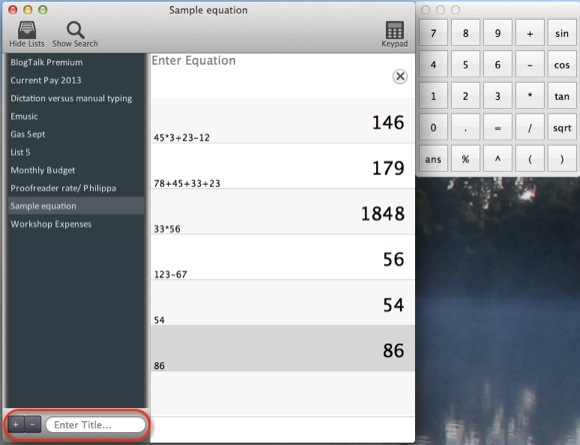
U kunt ook individuele vergelijkingen selecteren en vervolgens NumbNotes de som, het gemiddelde, het medium enzovoort laten berekenen. NumbNotes is niet goedkoop, maar ik gebruik het graag in plaats van Excel of Numbers om snelle berekeningen bij te houden.
Houdini (gratis)
Houdini is een magische kleine applicatie Neem de controle over Windows op uw Mac-desktop met BetterSnapTool en HoudiniHet maakt niet uit of je een kleine 11-inch MacBook Air of een 27-inch iMac hebt, je zult meestal worstelen met het beheren van vensters op je desktopscherm. Ook al gebruik ik twee monitoren, ik gebruikte ... Lees verder dat helpt uw bureaublad overzichtelijk te houden door geopende applicaties automatisch te verbergen wanneer ze gedurende een bepaalde periode op de achtergrond open blijven staan. Dus als u bijvoorbeeld klaar bent met Mail en overschakelt naar een andere applicatie, zal Houdini Mail verbergen na een bepaalde periode van inactiviteit.
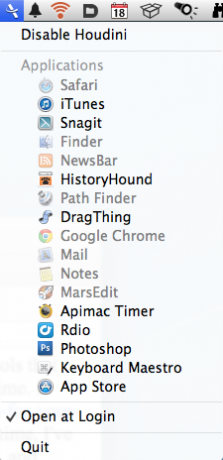
Elk van uw geopende applicaties verschijnt automatisch in het vervolgkeuzemenu van Houdini, dat toegankelijk is via de menubalk. Van daaruit kunt u de inactiviteitstijd voor elke toepassing aanpassen, vanaf Nooit verbergen tot 5 minuten. Nadat u de applicatie bent gaan gebruiken, maakt u de tijdaanpassingen op basis van uw workflow met verschillende apps.
Om te voorkomen dat ik tijdelijke URL's aan mijn Safari-bladwijzermappen toevoeg, gebruik ik soms Little Bookmark Box om snel links op te slaan en te beheren die ik later wil ophalen.
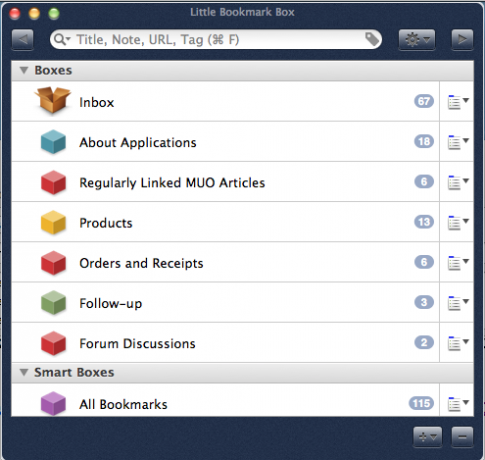
De beste manier om Little Bookmark Box te gebruiken, is door de webextensie in uw Safari-werkbalk te bewaren, zodat u erop kunt klikken om snel een link naar de Little Bookmark Box-collectie toe te voegen. Links kunnen worden beheerd in Little Bookmark Box met behulp van aangepaste mappen en Smart Boxes, die zijn gebaseerd op een reeks regels die u hen geeft voor het automatisch verzamelen van links.
U kunt ook eenvoudig URL's naar het Little Bookmark Box-pictogram in de menubalk slepen. Dit Mac-juweeltje is een beetje duur voor wat het doet, maar het kan de vergoeding waard zijn als je denkt dat het je tijd en rommel bespaart bij het opslaan en openen van links.
Blijf productief en bespaar tijd
Dankzij de doordachte en creatieve ontwikkelaars van deze applicaties, is ons Mac-thuiskantoor opgezet kan ons helpen om dingen gedaan te krijgen met minder gedoe en klikken, wat een doel zou moeten zijn voor alle Mac-kracht gebruikers. Ik weet zeker dat er nog meer edelstenen voor Mac-productiviteit zijn die ik over het hoofd heb gezien, dus deel je favorieten en hoe je ze gebruikt.
Heeft u een van deze apps gebruikt? Zijn er nog anderen waar je bij zweert? Vergeet niet om ons te laten weten wat we missen door hieronder een reactie achter te laten.
Bakari is freelance schrijver en fotograaf. Hij is al heel lang Mac-gebruiker, fan van jazzmuziek en familieman.

